Niet alle Mac-bestanden zijn bedoeld om door anderen te worden gezien. Soms is het vrij nodig om een wachtwoord te gebruiken om de specifieke Mac-gegevens beter te beschermen. Het gebruik van codering en wachtwoordbeveiliging is een normale en effectieve manier om de veiligheid te waarborgen. In dat geval moet u vertrouwen op een geheime sleutel of wachtwoord om toegang te krijgen tot een gecodeerd bestand. Hier komt de vraag, weet je dat hoe bestanden te coderen op Mac?

Zoals hierboven vermeld, is codering een goede manier om gevoelige gegevens te beschermen waartoe u liever zelf toegang hebt. Eigenlijk is het versleutelen van bestanden vrij eenvoudig. Hier in dit bericht zullen we ons concentreren op wat Apple je al heeft gegeven om bestanden op macOS te versleutelen. Bovendien wordt een geweldige Mac-bestandscoderingstool aanbevolen om u te helpen Mac-bestanden en -mappen gemakkelijk te beveiligen.
- Deel 1: Hoe bestanden op Mac te coderen met Schijfhulpprogramma
- Deel 2: Beste Mac-bestandsversleutelingssoftware om bestanden op de Mac te vergrendelen
Deel 1: Hoe bestanden op Mac te coderen met Schijfhulpprogramma
Er is een veelgebruikte manier om bestanden op de Mac te coderen. In feite biedt macOS u één ingebouwde Mac-bestandscoderingssoftware om een Mac-bestand te vergrendelen. Met de app Schijfhulpprogramma kunt u de gevoelige bestanden en mappen eenvoudig tegen anderen beschermen. Hier in dit deel laten we u zien hoe u bestanden op Mac codeert met het schijfhulpprogramma.
Stap 1 Eerst moet u Schijfhulpprogramma op uw Mac openen. Om dat te doen, kunt u openen Toepassingen en kies dan Nutsbedrijven. Vervolgens kunt u de vinden en openen schijfhulpprogramma software. U kunt ook "Spotlight Search" gebruiken om het snel te lokaliseren.
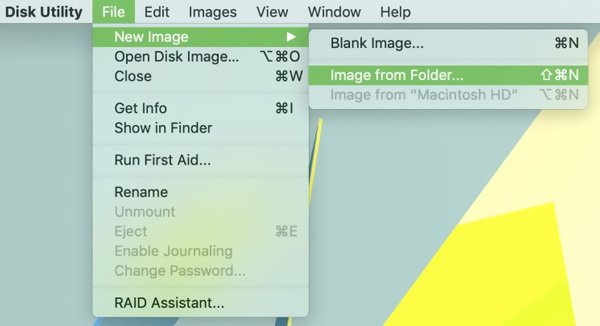
Stap 2Nu kunt u zoeken naar de specifieke map die u wilt coderen en beveiligen. Klik Kies wanneer je het vindt. Kies vervolgens in het volgende venster de locatie voor deze nieuwe mapafbeelding. Tijdens deze stap kunt u de map hernoemen of een tag toevoegen.
Stap 3Klik op de Encryptie en je krijgt twee versleutelingsopties, 128-bit AES-codering en 256-bit AES-codering. Relatief gezien kan 128-bit AES-codering u een sneller coderings- / decoderingsproces geven en 256-bit AES-codering kan u veiliger bieden. Hier kunt u een van beide kiezen op basis van uw behoefte.
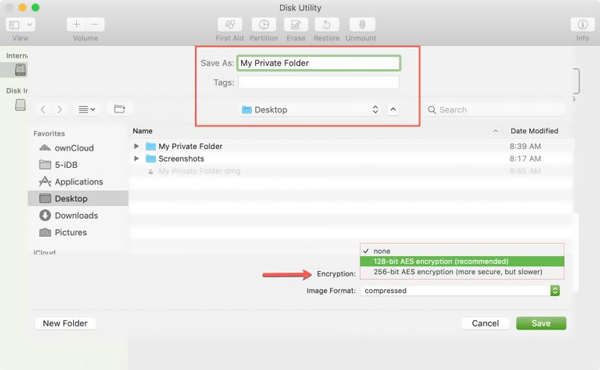
Stap 4Vanaf deze stap kunt u beginnen met het maken van een wachtwoord voor het versleutelen van Mac-bestanden. U wordt gevraagd om het wachtwoord aan te maken en te verifiëren. Merk op dat u geen wachtwoord moet maken, want u kunt het later gemakkelijk vergeten.
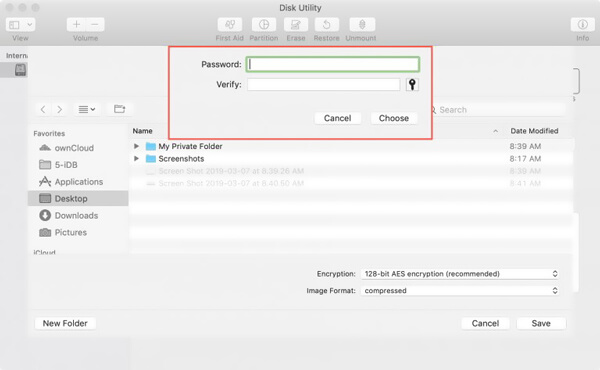
Stap 5Nadat u het wachtwoord hebt gemaakt, kunt u op klikken Image Format keuze. Hier zijn meer opties voor u om uw Mac-bestanden te coderen. Je kan kiezen alleen-lezen, read / write or gecomprimeerde volgens uw behoefte.
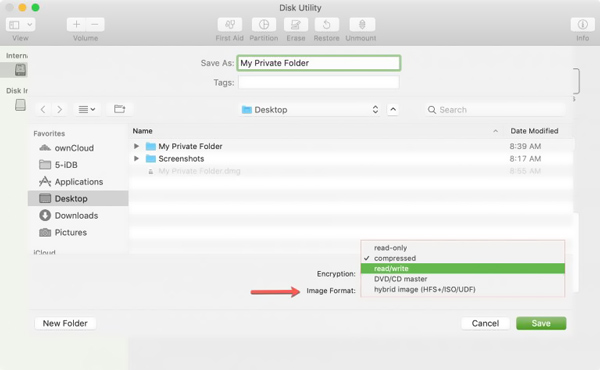
Stap 6Na al deze bewerkingen kunt u klikken Bespaar om de Mac-bestandscodering te bevestigen. U mag het hele proces van codering van bestanden op de Mac zien. Klik Klaar om de bestandsversleuteling op de Mac te voltooien.
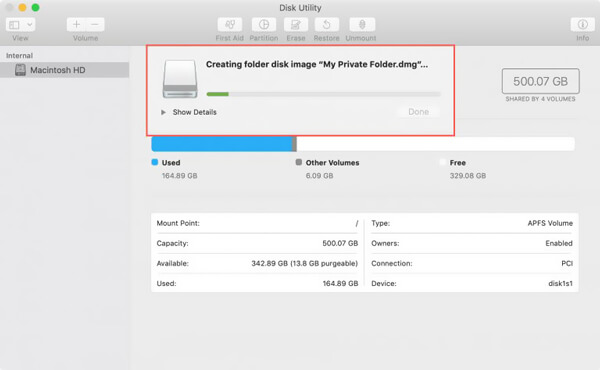
U kunt uw mappen op Mac coderen en met een wachtwoord beveiligen door de bovenstaande gids te volgen. Als het klaar is, moet u het wachtwoord invoeren dat u zojuist hebt gemaakt om toegang te krijgen tot alle bestanden in deze map.
Deel 2: Beste Mac-bestandsversleutelingssoftware om bestanden op de Mac te vergrendelen
Een eenvoudigere manier nodig om bestanden op de Mac te coderen? Hier raden we ten zeerste de beste bestandsversleutelingssoftware aan, Mac Cleaner voor u om bestanden op Mac te vergrendelen. Het is speciaal ontworpen om uw Mac te optimaliseren en heeft de mogelijkheid om uw waardevolle Mac-bestanden te verbergen en te beveiligen.
Mac Cleaner – Beste Mac-bestandsversleutelingssoftware
- Verberg en codeer bestanden op de Mac en stel een wachtwoord in om uw privacy te beveiligen.
- Ruim alle ongewenste / onnodige / oude / grote bestanden op Mac efficiënt op.
- Controleer het CPU- en geheugengebruik, schijfgebruik en batterijstatus van Mac.
- Reinig, optimaliseer en onderhoud uw Mac voor 100% beveiliging.
- Bekijk een voorbeeld van ongewenste bestanden, caches, logboeken, prullenbakbestanden vóór het opschonen en veilig met één klik verwijderen.
- Direct zoeken naar bestanden op bestandsnaam en op volgorde van grootte, tijd, enzovoort, vanuit gescand resultaat.
Hoe bestanden op Mac te versleutelen met de beste bestandsversleutelingssoftware
Stap 1Klik eerst op de downloadknop hierboven en volg de instructies om deze Mac-bestandencoderingssoftware snel op uw Mac te installeren en uit te voeren. Wanneer u de hoofdinterface opent, kiest u de ToolKit optie.

Stap 2Selecteer het Verbergen functie in de hoofdinterface van ToolKit.

Stap 3Hier worden u twee opties aangeboden, Verbergen en Versleutelen. Aangezien u bestanden op de Mac wilt coderen, moet u nu de Versleutelen keuze. Klik gewoon op de knop Coderen.

Stap 4 Er verschijnt een pop-upvenster waarin u wordt gevraagd het wachtwoord in te stellen voor Mac-gegevenscodering. Evenzo moet u hier een wachtwoord maken dat u niet vergeet. Vervolgens verschijnt een nieuw venster om de specifieke bestandsmap te selecteren. Hier kunt u eenvoudig een wachtwoord instellen en Mac-bestanden coderen.
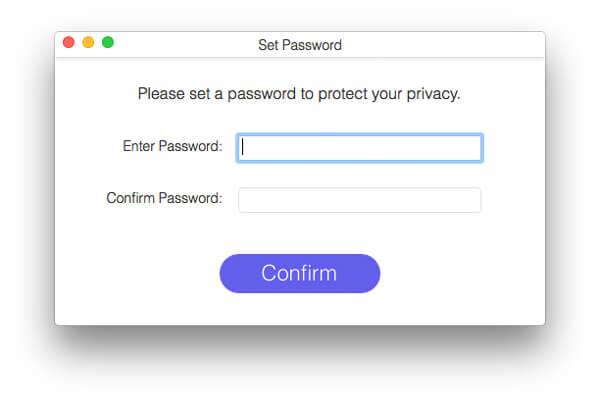
Met slechts een paar klikken kunt u gemakkelijk bestanden op Mac versleutelen. Wat meer is, zoals het hierboven laat zien, kan Mac Cleaner u ook helpen om verschillende bestanden op uw Mac beter te beheren, verwijder caches, cookies en andere nutteloze gegevens. Gewoon gratis downloaden en probeer het eens.
We hadden het vooral over hoe bestanden te coderen op Mac. Na het lezen van deze pagina, kunt u 2 eenvoudige manieren krijgen om dat te doen. Als je nog vragen hebt, kun je een bericht achterlaten in het commentaargedeelte.




